Как на Айфоне сделать уведомления без текста
Как на Айфоне сделать уведомления без текста
Мне часто приходят личные уведомления на iPhone и их текст отображается на заблокированном экране. Как скрыть содержимое уведомлений, но при этом не отключать их полностью?
— Руслан
Настройки iOS позволяют гибко изменять параметры уведомлений на заблокированном экране.
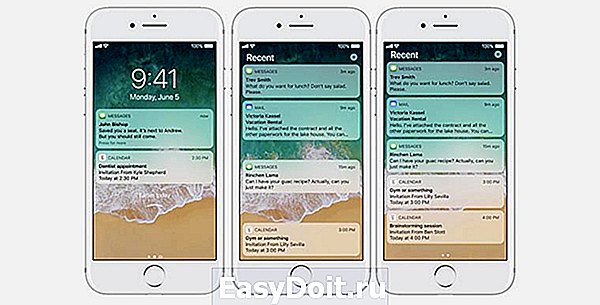
Для этого сделайте следующее:
1. Перейдите в Настройки – Уведомления – Показ миниатюр.
2. Выберите подходящий способ отображения.
Здесь можно указать:
- Всегда – текст уведомлений будет всегда отображаться на экране.
- Если разблокировано – будет отображать текст только ока iPhone не будет заблокирован.
- Никогда – текст уведомлений никогда не будет отображаться на экране блокировки.
Обратите внимание, что раздел Показ миниатюр есть в настройках уведомлений для каждого конкретного приложения (Настройки – Уведомления). Так можно ограничить показ текста сообщений на заблокированном экране лишь для конкретных программ или игр.
Кроме этого для каждого приложения можно вовсе отключить отображение уведомлений оставив при этом показ бейджей с количеством пропущенных сообщений. Для этого активируйте переключатель Допуск уведомлений и отключите опции На заблокированном экране и Показ банерами.
www.iphones.ru
Guide-Apple
Самые интересные новости о технике Apple и не только.
Как скрыть содержимое уведомления на Айфоне на экране блокировки?
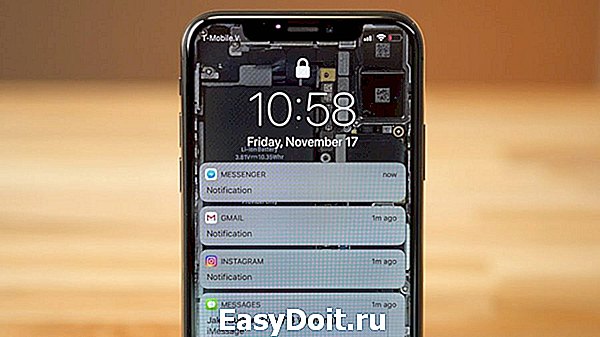
Приватность является весьма важной частью нашей жизни. Поэтому, каждое устройство (в том числе и Айфон), имеет весьма большое количество настроек, которые помогают скрывать информацию от чужих глаз.
Если вы заядлый владелец iPhone, то наверняка бывали ситуации, когда при встрече с кем-то кладешь свой телефон на стол и приходит уведомление или сообщение. Ну по реакции, ваш знакомый тоже может увидеть, что же там пришло.
Чтобы избежать такой ситуации, в iOS 11 имеется весьма полезная настройка. Так что сегодня узнаете, как же скрыть приходящее уведомление на экране блокировки своего любимого iPhone.
Насколько я знаю, на iPhone X это реализовано автоматически и текст показывается только после того, как вас узнал Face ID. Но это было весьма большой проблемой на других моделях, до этого дня. Давайте разбираться, что и как.
Как скрыть текст сообщения на Айфоне на экране блокировки?
Не знаю как Apple до этого дошли, ведь я сам только недавно узнал, что имеется такая возможность. Причем есть возможность настраивать как для всего сразу, так и для определенной программы отдельно.
Для всех приложений
Вполне возможно, что вы хотели бы скрыть текст оповещений абсолютно всех программ. Это вполне нормально и чтобы такое осуществить, следуем таким шагам:
- заходим в Настройки и ищем пункт Уведомления;
- сверху заходим в Показ миниатюр;
- выбираем пункт Если разблокировано (у меня стоит галочка на пункте Всегда, ведь данной потребности нету).
Теперь, абсолютно все уведомления будут скрыты от посторонних глаз и вы будете видеть только название приложение, в котором имеется оповещение. После разблокирования Айфона, будет доступна нужная информация.
Для отдельного приложения
Теперь поговорим про тот случай, когда вы хотите спрятать содержимое сообщения например какого-то определенного мессенджера. Может быть абсолютно любая программа.
Следуем по такой схеме:
- опять же переходим в Настройки — Уведомления;
- листаем и ищем нужное для вас приложение (в моем случае, я выбрал Вайбер);
- внизу выбираем Показ миниатюр;
- ну и снова Если разблокировано.
Теперь ваша жизнь станет чуточку проще и больше не нужно волноваться, что кто-то сможет прочесть содержимое уведомления на экране блокировки вашего iPhone.
Если хотите как это будет, то вот вам пример на 10-ом Айфоне. Будет абсолютно аналогично: 
Как видите, в некоторых моментах Apple думает о пользователях. Просто обычно всё достаточно ограниченно и бывает аж обидно, что нельзя сделать того или иного действия.
guide-apple.ru
Как скрывать текст уведомлений до разблокировки iPhone
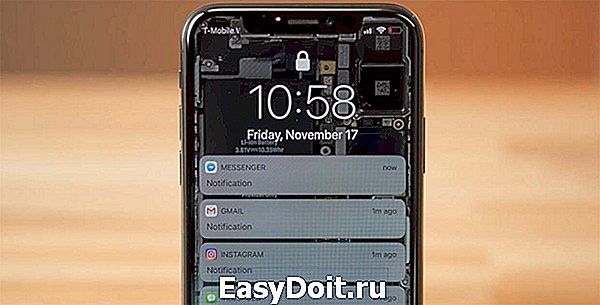
Многие пользователи iPhone не знают о довольно полезной фишке, которая позволяет скрывать текст уведомлений на экране блокировки. Смартфон может только отображать количество пропущенных звонков и сообщений, но не раскрывать все подробности.
Если iPhone при этом сможет идентифицировать пользователя по Touch ID или Face ID – текст уведомлений отобразится.
Спасибо re:Store за полезную информацию.
Вот, как это работает:
Как скрывать текст уведомлений на iPhone с Face ID
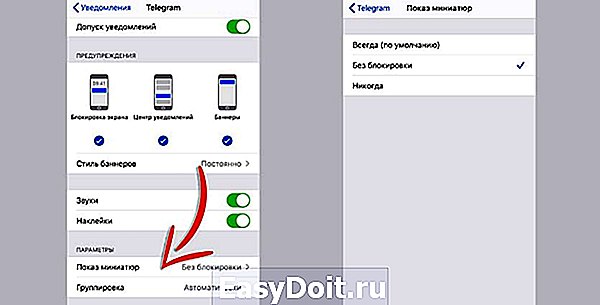
1. Переходим в Настройки – Уведомления – Показ миниатюр.
2. Меняем значение с Всегда на Без блокировки.
3. Можно оставить параметр Всегда и задать значение Без блокировки только для необходимых приложений.
Так, например, можно отображать все уведомления кроме сообщений из мессенджеров или электронной почты.
Как скрывать текст уведомлений на iPhone с Touch ID
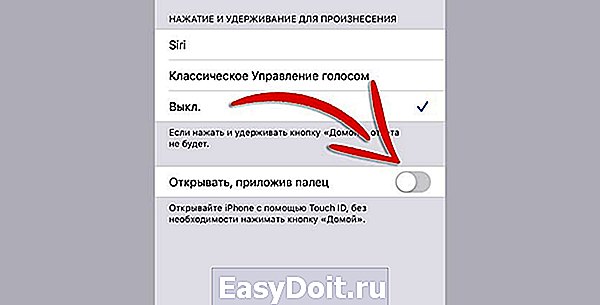
Смартфоны со сканером отпечатков пальцев тоже умеет отображать уведомления только после разблокировки. Вот, как это настроить:
1. Переходим в Настройки – Универсальный доступ – Кнопка “Домой”.
2. Отключаем параметр Открывать, приложив палец.
Так для разблокировки будет достаточно дотронуться сканера Touch ID, а для перехода к домашнему экрану придется нажать на кнопку Домой.
Получится снимать блокировку касанием и читать текст уведомлений на экране блокировки.
3. Переходим в Настройки – Уведомления – Показ миниатюр.
4. Меняем значение с Всегда на Без блокировки.
5. Можно оставить параметр Всегда и задать значение Без блокировки только для необходимых приложений.
(4.42 из 5, оценили: 12)
www.iphones.ru
Как скрывать от посторонних текст уведомлений с экрана блокировки на iPhone или iPad
Предварительный просмотр уведомлений в iPhone и iPad – функция весьма полезная. Тем не менее, если вы желаете не отображать, например, текст переписки из уведомления на экране блокировки, функцию можно отключить.

Как скрывать текст во всех уведомлениях на заблокированном экране iPhone или iPad
Для того чтобы отключить функцию предварительного просмотра во всех уведомлениях, нужно в приложении «Настройки» открыть раздел «Уведомления» и выбрать «Показ миниатюр».
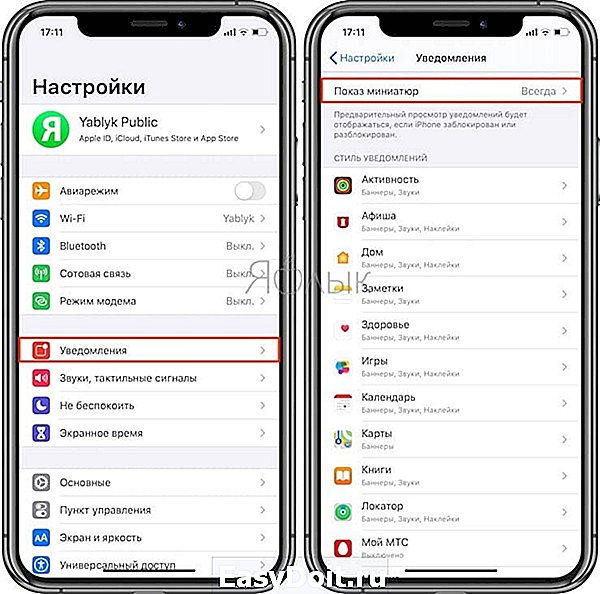
Здесь имеются три опции – «Всегда», «Без блокировки» и «Никогда».
 По умолчанию в iOS активирована опция «Всегда». Если вы не делитесь конфиденциальной информацией в мессенджерах, электронной почте или в SMS и не боитесь, что кто-то посторонний увидит содержимое сообщений, можете смело оставлять ее включенной. Воспользовавшись функцией «Поднятие для активации», вы можете прочитать сообщение непосредственно с экрана без необходимости что-либо нажимать.
По умолчанию в iOS активирована опция «Всегда». Если вы не делитесь конфиденциальной информацией в мессенджерах, электронной почте или в SMS и не боитесь, что кто-то посторонний увидит содержимое сообщений, можете смело оставлять ее включенной. Воспользовавшись функцией «Поднятие для активации», вы можете прочитать сообщение непосредственно с экрана без необходимости что-либо нажимать.
Если в электронных письмах или сообщениях вы обсуждаете темы, которые хотели бы скрыть от посторонних глаз, лучше выбрать вариант «Никогда». В таком случае вы будете получать уведомления лишь о том, что в определенном приложении вам доставлено сообщение.

Опция «Без блокировки» скрывает содержимое уведомлений с экрана блокировки, однако в случае, если iPhone разблокирован, предпросмотр будет активирован.
Как скрывать текст в уведомлениях выборочных приложений на заблокированном экране iPhone или iPad
В случае, если необходимо скрыть текст сообщений в каком-то определенном приложении, то в приложении «Настройки» откройте раздел «Уведомления» и выберите необходимое приложение.
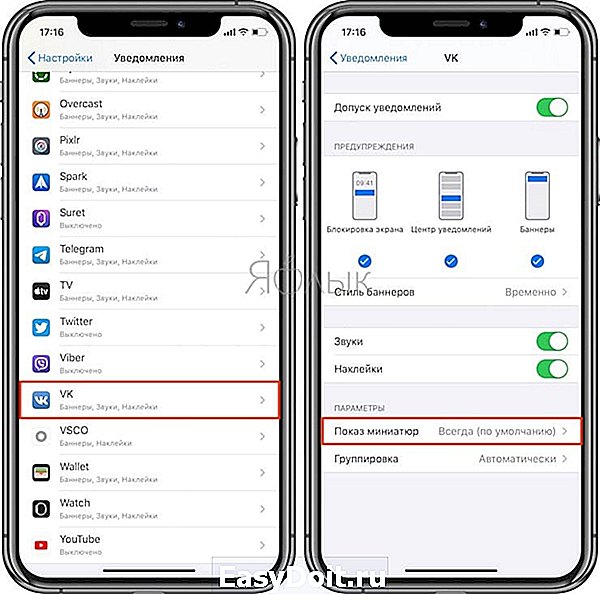
Перейдите в меню Показ миниатюр и поставьте галочку напротив пункта Никогда.
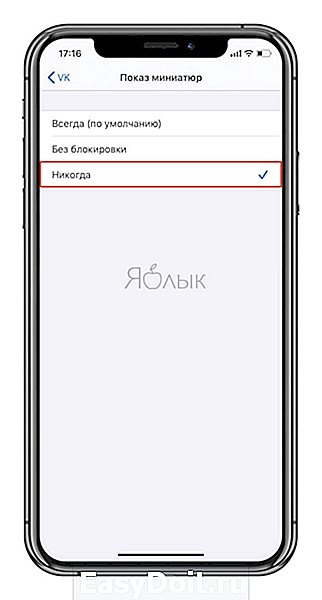
Я все настроил, но что-то не работает…
На всякий случай перезагрузите устройство. Имейте ввиду, что некоторые программы могут конфликтовать с настройками iOS из-за наличия собственных настроек уведомлений внутри приложения. Так, например, Telegram и Instagram обладают своими инструментами для тщательной настройки уведомлений в параметрах приложения. Для того чтобы Уведомления iOS работали правильно, включите уведомления в самой программе.
yablyk.com
Как легко защитить свою SMS-переписку скрыв/заблокировав текст сообщения?
Если вы боитесь за свою конфиденциальность и не хотите, чтобы кто-то другой просматривал ваши личные сообщения или наоборот, не желаете получать их от определенных людей, независимо от причины, существует способ, с помощью которого вы можете с легкостью заблокировать или скрыть сообщения на Айфоне.
Для этого не потребуется скачивать сторонние ПО и тратить большое количество времени, однако у некоторых способов есть недостатки, о которых вам необходимо узнать.
Как скрыть текст приходящего сообщения на Айфоне на экране блокировки?
Использовав этот способ, вы все еще будите получать уведомления, но их текст будет скрыт, независимо разблокировали вы смартфон или нет. Однако стоит отметить, что номер или имя контакта все еще будут отображаться. Для того чтобы скрыть текст сообщения на Айфоне выполните следующие шаги:
1. Для начала, необходимо перейти в «Настройки».
2. После откройте вкладку «Уведомления».
3. В свою очередь, найдите вкладку «Сообщения» и тапните по ней.
4. В разделе сообщения, пролистайте вниз до «Показ просмотра» (Или до «На заблокированном экране», все зависит от версии iOS).
5. По умолчанию, будет установлено значение «Всегда». Измените на значение «Никогда» (Или же перевидите тумблер из положения «ON» в положение «OFF» )
Как отключить все уведомления сообщений на Айфоне?
Главный недостаток этого метода заключается в том, что вы отключаете абсолютно все приходящие вам сообщения. Из-за этого, вы без труда можете пропустить важное оповещение, что будет крайне неприятно.
1. Перейдите в раздел «Настройки».
2. Найдите и нажмите «Уведомления».
3. Пролистайте вниз до вкладки «Сообщения».
4. Отключите функцию «Разрешить уведомления».
Теперь, после получения сообщения, вы не будите получать звуковое/вибро оповещение, а любая визуальная информация (например красный кружок над иконкой приложения) будет отсутствовать.
Чтобы узнать, если у вас есть новое сообщение, вам необходимо открыть «Сообщения». Вы увидите синюю точку рядом с определенной графой (Под графой подразумевается контакт, номер телефона и т.п.), это означает, что у вас есть непрочитанный сообщения.
Как на Айфоне скрыть текст сообщения получаемые от одного контакта?
Этот вариант является оптимальным, если в вашем списке контактов есть небольшое количество людей, от которых вы не хотите получать сообщения. Однако если их количество велико, настройка каждого по отдельности, может превратиться в рутинное занятие. Для скрытия полученного сообщения у контакта на Айфоне следуйте ниже перечисленным пунктам:
1. Как всегда открываем «Настройки → «Уведомления».
2. Пролистываем страницу вниз, пока не найдете «Сообщения».
3. В разделе сообщений выберите «Разрешить уведомления» (если вы выключили его в шаге выше или он был включен изначально).
4. После откройте сообщения (приложение) и выберите контакт, сообщения которого вы хотите скрыть. Откройте ветку сообщений.
5. Нажмите на «i», в правом верхнем углу.
6. Выберите «Скрыть оповещения». Теперь вы не увидите уведомление приходящее от данного пользователя.
Как скрыть сообщения на Айфоне от неизвестных ранее лиц?
Этот способ идеально подойдет, если вы получаете спам от неизвестных номеров. Однако, данный способ распространяется на все номера, незанесенные в список контактов. С одной стороны это минус, с другой плюс. Все зависит от того, как использовать эту функцию.
1. Как всегда, перейдите в «Настройки» → «Уведомления» → «Сообщения».
2. Прокрутите чуть вниз, пока не увидите функцию «Предупреждения от всех» и «Предупреждения от контактов», выберите второй вариант (Функция может называться «Фильтрация по отправителю», все завит от версии iOS. Тут все чуть проще, вам всего лишь нужно переместить ползунок в положение «ON»).
3. Это позволит отключить уведомления для IM сообщения от людей, которые не в списке контактов, тем самым сортируя их в отдельный список.
4. Теперь все сообщения, полученные от неизвестных ранее номеров, будут сортироваться в отдельный список «Неизвестные отправители».
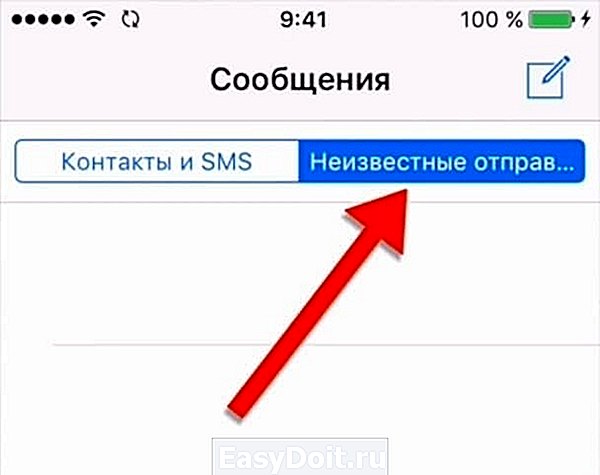
Как заблокировать iPhone, чтобы кто-то другой не смог получить доступ к сообщениям?
Способ до боли банальный и простой, его суть заключается в установке пароля на ваш смартфон, что должно скрыть информацию от рук злоумышленника или любопытного друга.
Однако у него есть минусы. Так например, имя отправителя и текст только что полученного сообщения, будут отображается на экране блокировки Айфона (если вы не использовали предыдущие методы), что может привести к неприятной ситуации.
Все примеры будут показаны кратко, на стандартом Passcode. Вы можете поставить Touch ID/Face ID, если ваш смартфон поддерживает эту функцию. Для более подробной инструкции ознакомьтесь со статьей: Как поставить пароль на Айфон 6, 7, 8, X и Айпад?
1. Чтобы установить пароль, перейдите во вкладку «Настройки» → «Touch ID (Face ID) и код-пароль» → «Включить код доступа».
2. Если у вас уже установлен Passcode, но вы сомневаетесь в его надежности, вы можете без проблем сменить его. Для этого перейдите в «Настройки» → «Touch ID (Face ID) и код-пароль» → «Изменить пароль».
Теперь осталось только ввести старый пароль, для того, чтобы подтвердить свои действия и ввести новый.
Заключение
У вас могу быть абсолютно разные поводы для того, чтобы скрыть входящие сообщения на Айфоне или Айпаде. На наш взгляд, данная функция очень полезна и знать о ней, по крайней мере необходимо каждому пользователю продукции Apple.
qfos.ru
Как отключить всплывающие уведомления на экране блокировки iPhone?
Иногда по тем или иным причинам у пользователя iPhone может возникнуть необходимость отключения новых уведомлений и виджетов, отображающихся на экране блокировки устройства. Зачастую в данных уведомлениях содержится личная информация (тексты сообщений и писем), которую в некоторых случаях лучше было бы скрыть от посторонних лиц.
В данной статье мы опишем способ, как отключить данные уведомления. При необходимости всегда можно вернуть все как было 🙂
Как настроить?
1. Переходим в «Настройки» → «Touch ID (Face ID) и код-пароль»; вводим код-пароль, если он запрашивается устройством.
2. В подразделе «Доступ с блокировкой экрана» дезактивируем переключатель напротив пункта «Сегодня». Указанное действие позволит отключить виджеты на экране блокировки Айфона.
Чтобы выключить уведомления на заблокированном экране устройства, аналогичным образом необходимо дезактивировать переключатель напротив пункта «Центр уведомлений».
К новым уведомлениям и виджетам пользователь по-прежнему будет иметь доступ на разблокированном устройстве, они будут отключены лишь на экране блокировки Айфона.
apple-sapphire.ru
